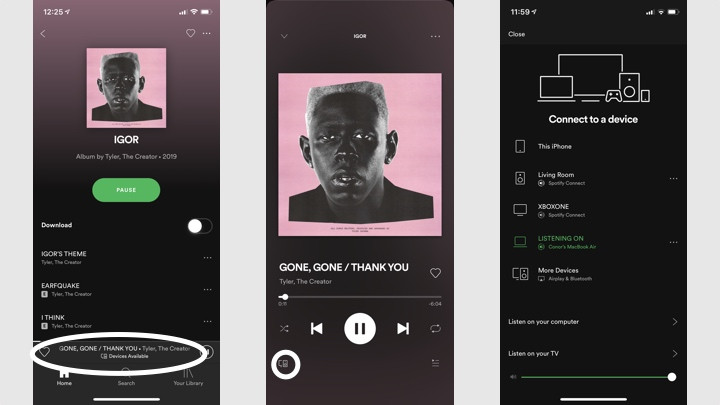Google Nest e Spotify: come connettere e utilizzare Spotify con uno smart speaker dell’Assistente Google
La famiglia di altoparlanti intelligenti Google Nest Home e il suo aiuto all-serving, l'Assistente Google, ospitano una serie di servizi musicali.
Ti verrà chiesto di impostare il tuo lettore predefinito nella configurazione iniziale dell'app Google Home, con opzioni che includono Play Music e YouTube Music di Google, Pandora, Deezer e, ovviamente, Spotify.
Quindi, non solo puoi riprodurre la tua musica dal gigante dello streaming, sia che tu abbia Spotify Free o Spotify Premium, ma puoi anche renderlo l'opzione preferita di Google Home quando richiedi brani a caso.
E non sono solo gli altoparlanti di Google Home, con un sacco di altoparlanti con Google Assistant in grado di attingere al servizio e funzionare anche con Spotify Connect, il che significa che puoi utilizzare Spotify anche con una configurazione musicale multi-room di Google Home. .
Leggi questo: I migliori altoparlanti intelligenti 2021
L'Assistente Google ti offre il controllo completo sulla riproduzione e sulla tua libreria, con tantissimi comandi per un facile controllo. Vuoi sapere come funziona? Immergiamoci.
Come aggiungere Spotify a Google Home
1 Apri l'app Google Home.
2. Tocca il + nell'angolo in alto a sinistra.
3. Tocca Musica.
4. Scegli Spotify.
5. Collega il tuo account Spotify Premium effettuando l'accesso.
Suggerimento professionale: per rendere Spotify il servizio musicale predefinito su Google Home, accedi allo stesso menu Musica descritto sopra e assicurati che la casella Spotify sia selezionata in blu.
Spotify gratis su Google Home
Per coloro che non hanno un account Spotify Premium, richiedendo musica tramite Spotify Free verrà invece visualizzata una stazione di brani ispirati al brano, all'album, all'artista o alla playlist personale richiesta.
Non puoi chiedere nulla di specifico, ma puoi chiedere musica basata, ad esempio, su un genere, stato d'animo o attività.
Più account Spotify su Google Home
L'utilizzo di più account tramite Spotify su Google Home può essere complicato per iniziare. Tuttavia, una volta impostato tutto, Google Voice Match dovrebbe consentire ai singoli utenti di accedere alle proprie librerie, il che significa che ospiti e coinquilini non saranno in grado di accedere ai tuoi brani.
Se vuoi mantenere le cose separate, assicurati che ogni account Spotify sia collegato all'altoparlante di Google Home in un profilo diverso.
Google Home e Spotify Connect
Spotify Connect, il modo in cui lo streamer musicale riproduce musica tramite la stessa connessione Wi-Fi, anziché Bluetooth, è disponibile su Google Home. Questo è un ottimo modo per riprodurre musica senza bisogno della tua voce, poiché puoi scegliere la musica tramite l'app del telefono o del tablet.
Per inviare musica al tuo altoparlante Google Home, premi la scheda Dispositivi disponibili nella parte inferiore della schermata di riproduzione e seleziona il dispositivo desiderato.
Lettura essenziale: guida completa a Spotify Connect
Una strana stranezza di cui essere a conoscenza, tuttavia, è che Spotify Connect e Google Home funzionano in modo simile a Spotify e al casting con Chromecast.
Pertanto, potrai giocare dal tuo telefono, tablet o browser Chrome su una TV o un altoparlante, ma non dall'app desktop.
Comandi di Google Home Spotify
Se hai configurato Spotify sul tuo dispositivo con l'Assistente Google, è ora di imparare alcuni comandi di riferimento: alcuni sono controlli essenziali e altri che potresti non conoscere.
E se hai impostato Spotify come lettore predefinito (vedi sopra per le istruzioni), non è nemmeno necessario aggiungere "da Spotify" alla fine di una richiesta.
Scegliere la musica
"Ehi Google, riproduci [titolo/artista/album] da Spotify."
"OK Google, riproduci da Spotify."
"Ehi Google, riproduci [genere] da Spotify."
Controllo della musica
"Ehi Google, gioca."
"OK Google, fermati."
"Ehi Google, metti in pausa."
"OK Google, alza/abbassa il volume."
"Ehi Google, imposta il volume al livello [numero]."
"OK Google, riproduci in ordine casuale."
"Ehi Google, interrompi la riproduzione casuale."
Comandi avanzati
"OK Google, riproduci Discover Weekly"
"Ehi Google, riproduci i brani che mi piacciono."
"OK Google, mi piace/non mi piace questa canzone."
"Ehi Google, salva/annulla il salvataggio di questo artista/artista/album."